Arduino Elegoo MEGA2560 R3ボードでPIRモーションセンサーを使用しサーボモーターの制御を行ってみます。
- ■用意したもの
- ■ブレッドボードにPIRモーションセンサーを接続する
- ■ブレッドボードにサーボモーターを接続する
- ■Elegoo MEGA2560 R3ボードとサーボモーターに繋いだオスからオスのジャンパー線を接続する
- ■Elegoo MEGA2560 R3ボードとPIRモーションセンサーを接続する
- ■Elegoo MEGA2560 R3ボードの「5V」と「GND」にオスからオスのジャンパー線を接続する
- ■Elegoo MEGA2560 R3ボードに接続したオスからオスのジャンパー線をブレッドボードに接続する
- ■Elegoo MEGA2560 R3ボードをPC(パソコン)に接続する
- ■新しいファイルにコードを書き、マイコンボードに書き込む
- ■PIRモーションセンサーを使用してサーボモーターの制御ができるのか検証
■用意したもの
・Arduinoバージョン1.8.13がインストールされているPC(Windows10)
・Elegoo MEGA2560 R3ボード、1個(https://amzn.to/3gocGxH)
・BREADBOARD(ブレットボード) MB-102、1個(https://amzn.to/33l1nky)
・HC-SR501 人体赤外線感応モジュール(PIRモーションセンサー)(PIR motion sensor)、1個(https://amzn.to/3gbYl74)
・SG90(Arduinoミニサーボモーター)、1つ(https://amzn.to/2OrX423)
本体には「Micro Servo 9g SG90」と記載されています。
・オス – オス ジャンパー線(ジャンパーワイヤ)(M-M wires (Male to Male jumper wires))、5つ(https://amzn.to/2MPDLPK)
・メスからオスのデュポンワイヤーリボンケーブル、3個(Female to Male DuPont wires)(https://amzn.to/2TtT7Jk)
それぞれ(ELEGOO Arduino用のMega2560スタータキット最終版)に付属しているものです。
■ブレッドボードにPIRモーションセンサーを接続する
それでは、 PIRモーションセンサーを使用しサーボモーターの制御をしてみますので、まずブレッドボードに、 PIRモーションセンサーを接続します。
接続する前に、PIRモーションセンサーにメスからオスのデュポンワイヤーリボンケーブルを接続します。
接続後、PIRモーションセンサーの「VCC(+)」と「GND(-)」を、ブレッドボードの「+」と「-」に接続します。
■ブレッドボードにサーボモーターを接続する
接続後、ブレッドボードにサーボモーターを接続します。
接続する前に、サーボモーターにオスからオスのジャンパー線を接続します。
接続後に、サーボモーターに接続したジャンパー線の黒色と赤色を、ブレッドボードの「+(赤色)」、「-(赤色)」に接続します。
■Elegoo MEGA2560 R3ボードとサーボモーターに繋いだオスからオスのジャンパー線を接続する
接続後、Elegoo MEGA2560 R3ボードとサーボモーターに繋いだオスからオスのジャンパー線を接続します。
接続後、サーボモーターに繋いだオスからオスのジャンパー線のオレンジ色を、Elegoo MEGA2560 R3ボードの「9」に接続します。
■Elegoo MEGA2560 R3ボードとPIRモーションセンサーを接続する
接続後、Elegoo MEGA2560 R3ボードとPIRモーションセンサーに繋いだメスからオスのデュポンワイヤーリボンケーブルを接続します。
PIRモーションセンサーに繋いだメスからオスのデュポンワイヤーリボンケーブルの黄色(出力ピン)をElegoo MEGA2560 R3ボードの「2」に接続します。
■Elegoo MEGA2560 R3ボードの「5V」と「GND」にオスからオスのジャンパー線を接続する
接続後、Elegoo MEGA2560 R3ボードの「5V」と「GND」にオスからオスのジャンパー線を接続します。
■Elegoo MEGA2560 R3ボードに接続したオスからオスのジャンパー線をブレッドボードに接続する
Elegoo MEGA2560 R3ボードの「5V」と「GND」にオスからオスのジャンパー線を接続しましたが、このジャンパー線をブレッドボードに接続します。
「5V」と「GND」に接続したジャンパー線を、ブレッドボードの「+」と「-」に接続します。
■Elegoo MEGA2560 R3ボードをPC(パソコン)に接続する
接続後、Elegoo MEGA2560 R3ボードをUSBケーブルを使って、PC(パソコン)に接続する。
■新しいファイルにコードを書き、マイコンボードに書き込む
接続後、Windows10にインストールしてある「Arduino」が起動します。
起動すると、「Arduino」のウインドウ内の「ファイル」から「新規ファイル」をクリックします。
クリックすると、新規のファイル(スケッチ)が作成されますので、ファイル(スケッチ)内にPIRモーションセンサーを使用しサーボモーターの制御のコードを書いていきます。
■コード
今回は、こちら(https://forum.arduino.cc/index.php?topic=489016.0)の掲載されているコードを使用させていただきます。
このコードは、“Servo”というライブラリが必要となります。
書き込む前に、「Arduino」ウインドウ内の「ツール」をクリックし、「ボード」、「プロセッサ」、「シリアルポート」が、「MEGA2560」と表示されてWindows10に認識されているかを確認します。
確認後、「Arduino」ウインドウ内の上部にある「マイコンボードに書き込む・書込装置を使って書き込み」ボタンをクリックします。
クリックすると、Elegoo MEGA2560 R3ボードにファイル(スケッチ)が書き込まれ、「Arduino」ウインドウ内の下に「ボードへの書き込みが完了しました。」と表示されます。これで書き込みは完了となります。
■PIRモーションセンサーを使用してサーボモーターの制御ができるのか検証
書き込み後、PIRモーションセンサーを使用してサーボモーターの制御ができるのかの検証を行いました。
検証を行いましたが、PIRモーションセンサーに手を近づけると、連動してサーボモーターが動くことを確認できました。
















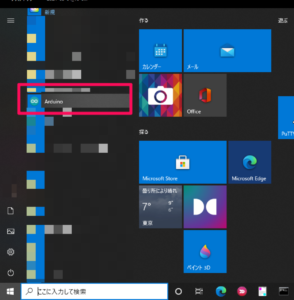
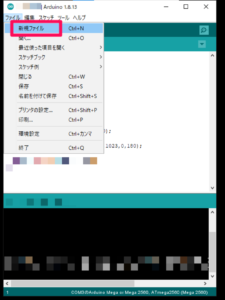
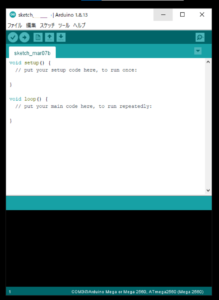
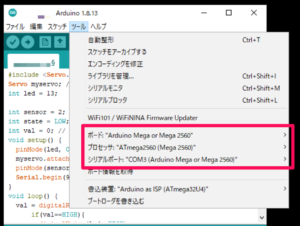
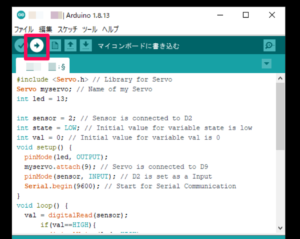
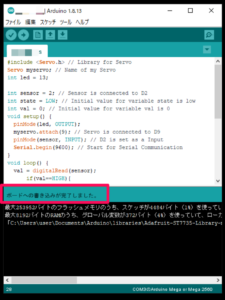

コメント